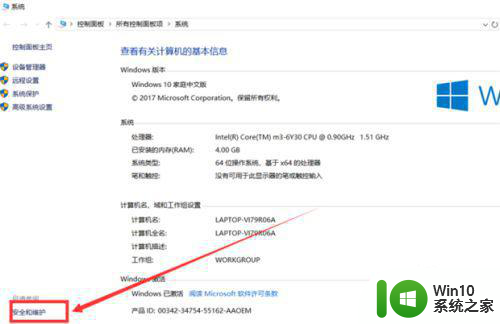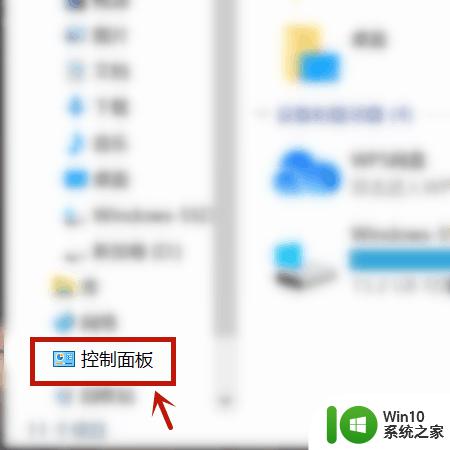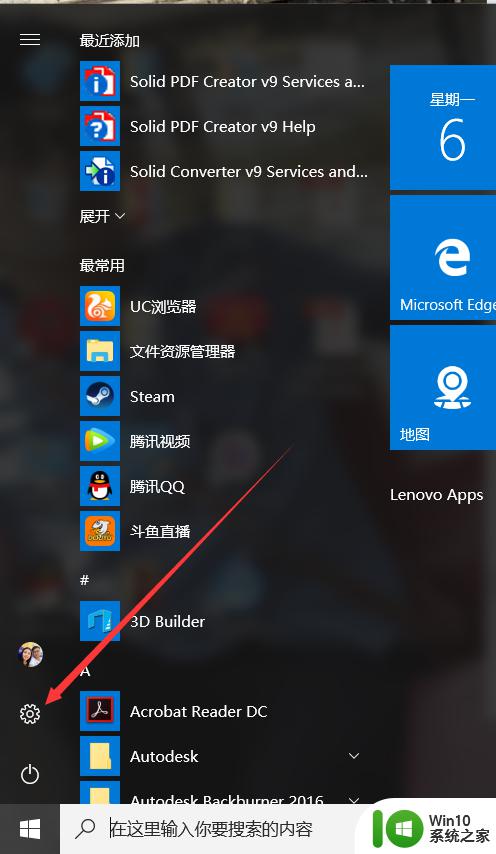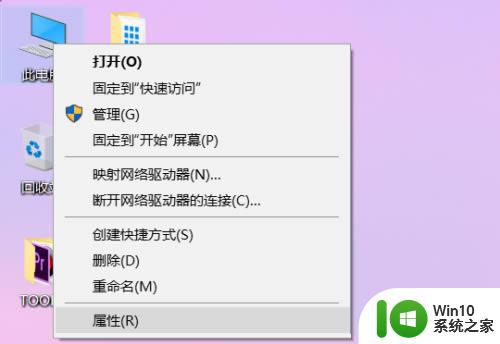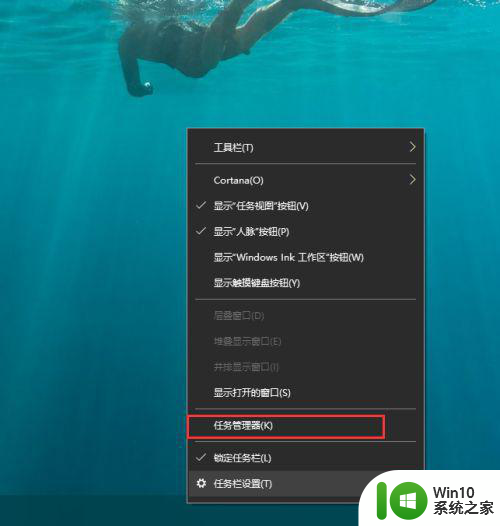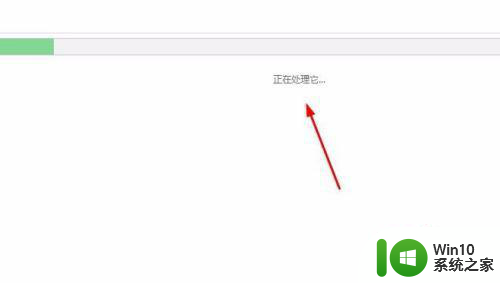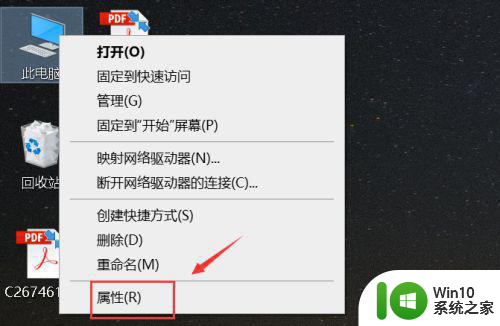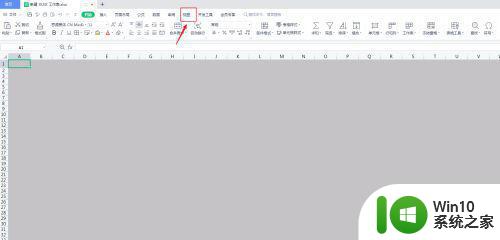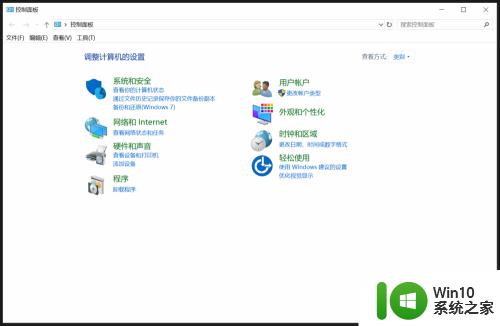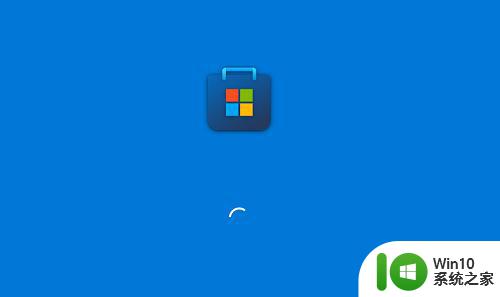win10打开文件一直询问的解决方法 win10一直询问如何打开文件怎么办
更新时间:2023-06-07 15:17:31作者:zheng
有些用户在使用win10电脑中打开各种文件时电脑却一直询问如何打开文件,这该怎么解决呢?今天小编给大家带来win10打开文件一直询问的解决方法,操作很简单,跟着小编一起来操作吧。
解决方法:
1.鼠标右击开始按钮,点击控制面板。
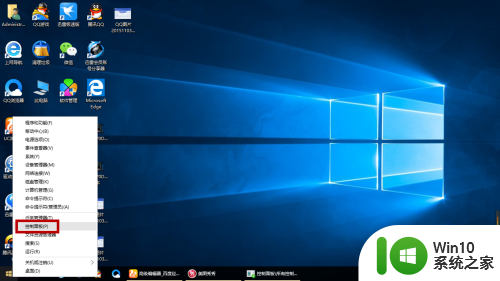
2.查看方式选择大图标或者小图标。
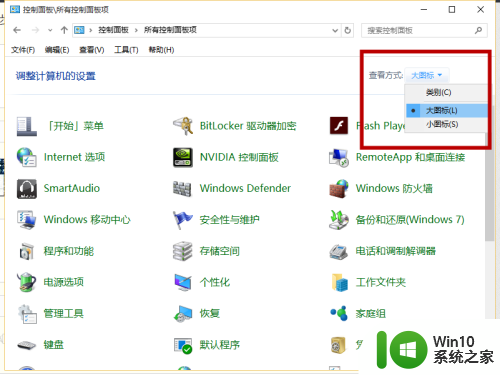
3.然后点击“默认程序”。
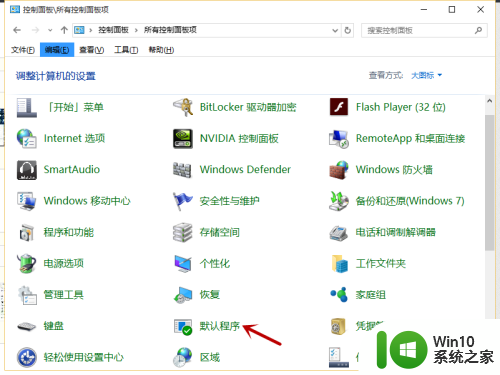
4.点击,设置默认程序。
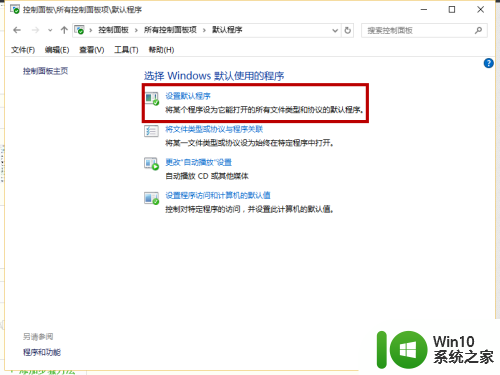
5.在左侧程序蓝,选择你需要设定的程序。然后点击“将此程序设为默认值”。确定即可。
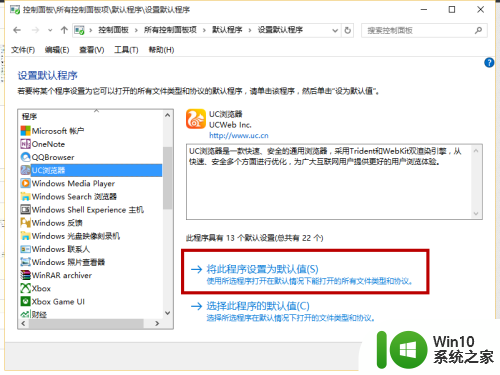
以上就是win10打开文件一直询问的解决方法的全部内容,有需要的用户就可以根据小编的步骤进行操作了,希望能够对大家有所帮助。